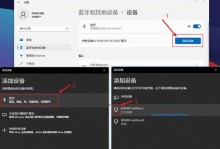电脑系统还原是一种重要的恢复系统功能,可以将电脑恢复到之前的某个时间点,解决了许多电脑问题。本文将介绍使用电脑系统还原的方法和注意事项,帮助读者轻松应对各种系统问题。
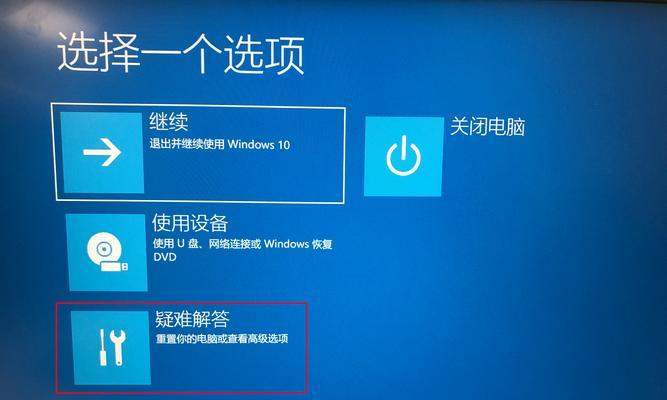
一:什么是电脑系统还原
电脑系统还原是一种恢复系统功能,可以将计算机恢复到先前的状态。它会还原系统文件、注册表和其他重要配置,而不会影响个人文件。
二:为什么需要使用电脑系统还原
在日常使用中,电脑可能会遇到各种问题,如软件冲突、病毒感染、系统错误等。使用系统还原可以解决这些问题,回到一个稳定的状态。

三:如何打开系统还原
在Windows操作系统中,打开控制面板,选择“系统和安全”,然后点击“系统”选项。在弹出的窗口中选择“系统保护”选项卡,点击“系统还原”按钮。
四:选择还原点
在系统还原窗口中,会列出可用的还原点。选择一个日期和时间,最好是在问题出现之前的还原点,然后点击“下一步”。
五:确认还原操作
在确认还原操作的窗口中,再次确认所选择的还原点和将要还原的驱动器。点击“完成”按钮后,系统会开始还原操作。
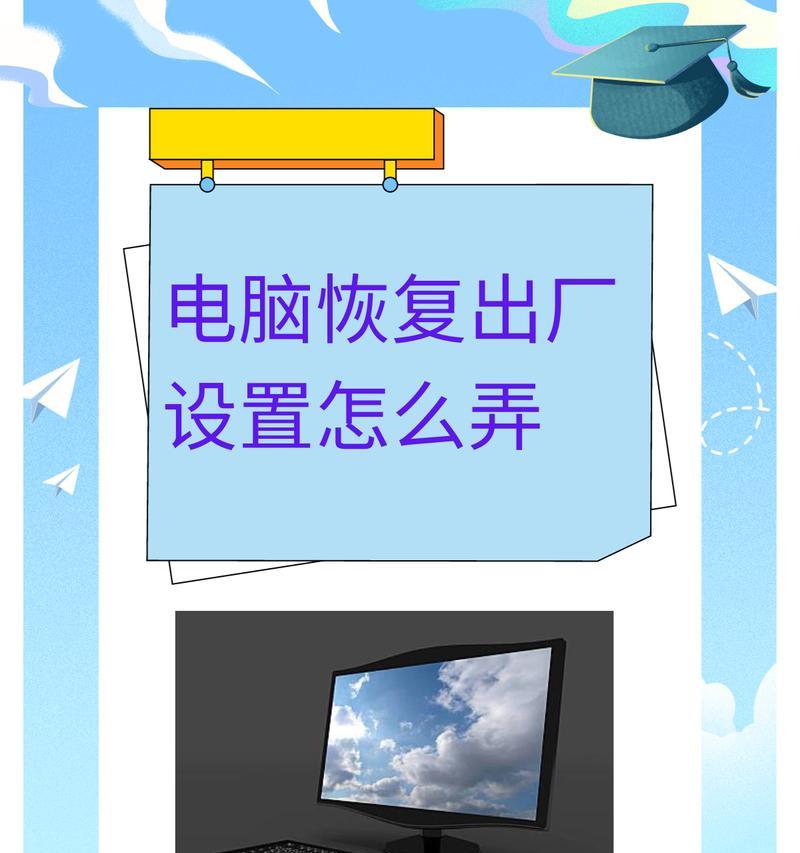
六:等待还原完成
系统还原需要一些时间来完成,期间电脑可能会多次重启。请耐心等待,不要中断还原过程。
七:系统还原后的注意事项
系统还原后,可能需要重新安装一些软件和更新,因为还原会影响系统的配置。此外,个人文件不会受到还原操作的影响。
八:无法打开系统还原怎么办
如果你无法打开系统还原,可能是因为系统保护功能被关闭。打开控制面板,在“系统和安全”选项中点击“系统”,选择“系统保护”选项卡,并启用系统保护。
九:备份重要文件
在进行系统还原之前,最好备份一下重要文件。虽然系统还原不会影响个人文件,但为了保险起见,备份仍然是必要的。
十:避免频繁使用系统还原
频繁使用系统还原并不是好事,因为还原会删除最近的更改。只有在出现问题时才应该使用系统还原。
十一:其他恢复系统的方法
除了系统还原,还有其他一些方法可以恢复电脑系统,如重置电脑、安全模式启动等。根据具体情况选择合适的方法。
十二:注意系统还原的限制
系统还原并不能解决所有问题,特别是硬件故障。在遇到硬件问题时,还需要采取其他的解决方法。
十三:定期更新和维护系统
为了避免出现大量问题,定期更新操作系统和软件,并进行系统维护是必要的。预防胜于治疗。
十四:遇到问题时寻求帮助
如果你在使用系统还原时遇到问题,可以通过搜索引擎或向专业人士咨询来获取帮助。不要随意尝试可能导致更严重问题的操作。
十五:
电脑系统还原是一种重要的恢复系统功能,可以解决许多电脑问题。使用正确的步骤和注意事项,可以轻松地进行系统还原操作,让电脑回到过去的稳定状态。